Windows 10 Συμβουλή: Διαχειριστείτε τα αρχεία και τους φακέλους με το File Explorer

Ένα κρίσιμο μέρος της διαχείρισης αρχείων και φακέλων στα Windows είναι η χρήση ενός συστήματος αρχείων. Ακολουθεί μια ματιά στη διαχείριση των δεδομένων σας με το File Explorer στα Windows 10.
Όταν χρησιμοποιείτε το σύστημα Windows 10 για δημιουργίαπληροφορίες, με την πάροδο του χρόνου, συσσωρεύουμε πολλά αρχεία που αποθηκεύονται στον σκληρό μας δίσκο. Ένα κρίσιμο μέρος για το πώς τα Windows 10 (και τα Windows γενικά) οργανώνει αυτό είναι χρησιμοποιώντας ένα σύστημα αρχείων που διαχειρίζεται τον τρόπο αποθήκευσης και πρόσβασης των αρχείων στον υπολογιστή σας. Το μέρος που βλέπετε και βλέπουμε όταν αλληλεπιδράμε με τα αρχεία που δημιουργούμε στους υπολογιστές μας, όπως τα έγγραφα, τα αρχεία ήχου, οι εικόνες και τα βίντεο, είναι ο Διαχειριστής αρχείων.
Στην περίπτωση των Windows, είναι το File Explorer. Με την πάροδο των ετών, αυτό το ουσιαστικό μέρος της εμπειρίας των Windows έχει εξελιχθεί από τις ρίζες του ως File Manager στις πρόωρες κυκλοφορίες και μετά από την Εξερεύνηση των Windows (Windows Explorer) και τώρα ονομάζεται File Explorer, που εισήχθη για πρώτη φορά στα Windows 8.
Δεδομένου ότι πολλοί από εσάς προέρχονται από τα Windows 7 και παραβλέπουν τα Windows 8.x συνολικά, σκεφτήκαμε ότι θα θέλατε να ρίξετε μια ματιά στη χρήση του File Explorer στα Windows 10.
Χρησιμοποιώντας την Εξερεύνηση αρχείων στα Windows 10
Για να δείτε στη θήκη αποθήκευσης του υπολογιστή σας, κάντε κλικ στο Εξερεύνηση αρχείων εικονίδιο που βρίσκεται στη γραμμή εργασιών σας ή κάντε κλικ στο κουμπί Αρχή > Εξερεύνηση αρχείων.

Όταν ξεκινάτε την Εξερεύνηση αρχείων στα Windows 10, θα λάβετε το Γρήγορη πρόσβαση παράθυρο. Τυπικά ονομάζεται Αγαπημένα σε προηγούμενες εκδόσεις των Windows. εδώ θα δείτε τους πιο συχνά προσβάσιμους φακέλους και τα αρχεία που δημιουργήσατε.
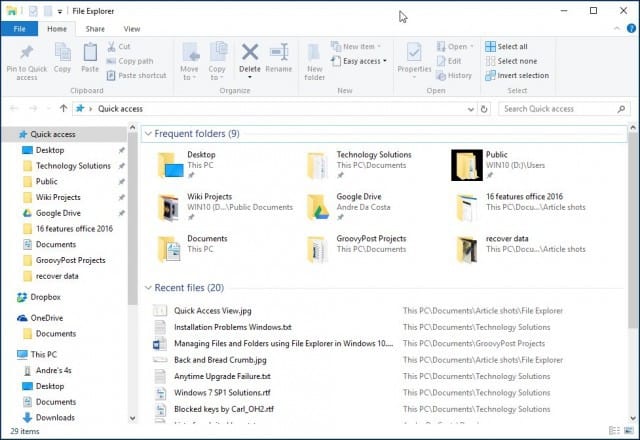
Μπορείτε να χρησιμοποιήσετε την Εξερεύνηση αρχείων για διάφορες εργασίες. Εκτός από τη διαχείριση και την οργάνωση αρχείων και φακέλων, χρησιμοποιείται επίσης για την προβολή και διαχείριση των πόρων του υπολογιστή σας, όπως εσωτερικός χώρος αποθήκευσης, συνημμένο αποθηκευτικό χώρο και οπτικές μονάδες δίσκου.
| Γραμμή εργαλείων γρήγορης πρόσβασης | Εδώ μπορείτε να προσαρμόσετε τις πιο συχνά προσιτές εντολές σας. Η Γρήγορη Πρόσβαση ενεργοποιεί επίσης αυτόματα τους φακέλους που έχετε πρόσβαση πιο συχνά. |
| Γραμμή εργαλείων κορδέλας | Εάν γνωρίζετε το Microsoft Office ή τις εφαρμογέςόπως το Paint και το WordPad, η εντολή της γραμμής εργαλείων κορδέλας χρησιμοποιείται για τη διαχείριση των αρχείων σας και συχνά αποκαλύπτει γρήγορα κρυφές εντολές. Όταν επιλέγετε ένα αρχείο ή ένα φάκελο, θα εμφανιστεί μια καρτέλα με βάση τα συμφραζόμενα με πρόσθετες επιλογές. Μπορείτε να αντιγράψετε, να μετακινήσετε, να διαγράψετε, να μετονομάσετε και μια σειρά από άλλες εργασίες χρησιμοποιώντας την Κορδέλα. |
| Γραμμή πλοήγησης και διεύθυνσης | Μπορείτε να τα χρησιμοποιήσετε για να πλοηγηθείτε ομαλά μέσα από ένατης ιεραρχίας του φακέλου ή πίσω και προς τα εμπρός μεταξύ των φακέλων. Η γραμμή διεύθυνσης έχει επίσης ένα μενού breadcrumb που διευκολύνει την πλοήγηση σε μια διαφορετική διαδρομή φακέλου. |
| Γρήγορη πρόσβαση | Εδώ μπορείτε να βρείτε τους πιό συχνά προσβάσιμους φακέλους σας και επίσης αυτούς που έχετε καρφώσει εμφανίζονται εδώ, το οποίο είναι ένα νέο χαρακτηριστικό στα Windows 10. |
| Οι συγχρονισμένοι φάκελοι OneDrive | Εάν έχετε μια ρύθμιση λογαριασμού της Microsoft με τον υπολογιστή σας Windows 10, μπορείτε να αποθηκεύσετε τα αρχεία σας στην υπηρεσία αποθήκευσης στο διαδίκτυο και να τα συγχρονίσετε στον υπολογιστή σας. |
| Αυτό το PC | Σε προηγούμενες εκδόσεις των Windows, ονομάστηκε Computer Explorer. Εδώ μπορείτε να προβάλετε και να διαχειριστείτε το εσωτερικό αποθηκευτικό χώρο και τις συνημμένες συσκευές αποθήκευσης, συμπεριλαμβανομένων των οπτικών μέσων. |
| Αναζήτηση | Χρησιμοποιήστε την εντολή αναζήτησης για να βρείτε αρχεία που είναι αποθηκευμένα στον τρέχοντα φάκελο. |
| Γραμμή κατάστασης | Εμφανίζει πληροφορίες σχετικά με το περιεχόμενο που είναι αποθηκευμένο στο παράθυρο, όπως η ποσότητα των αρχείων, το μέγεθος, η επιλογή αρχείων και η γρήγορη πρόσβαση στη διάταξη φακέλων. |
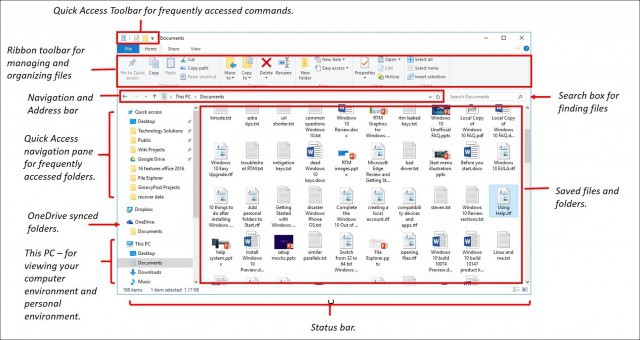
Αν προτιμάτε να βλέπετε τώρα το περιβάλλον του υπολογιστή σας Αυτό το PC, κάντε κλικ στο αριστερό παράθυρο ή μπορείτε να την αλλάξετε στην προεπιλογή από το Επιλογές φακέλου διάλογος. Για να το κάνετε αυτό, επιλέξτε το Θέα στην Κορδέλα και κάντε κλικ Επιλογές υπό Εμφάνιση απόκρυψη ομάδα.

Κάντε κλικ στο Ανοίξτε την Εξερεύνηση αρχείων στο και επιλέξτε Αυτό το PC στη συνέχεια κάντε κλικ στο κουμπί Ισχύουν και ΕΝΤΑΞΕΙ.
Εάν δεν σας αρέσει να βλέπετε τους πιο συχνά προσβάσιμους φακέλους σας και τα πρόσφατα προσπελάσιμα αρχεία, μπορείτε να προσαρμόσετε αυτές τις ρυθμίσεις από το ίδιο παράθυρο διαλόγου. Στην περιοχή Απόρρητο, καταργήστε την επιλογή των ακόλουθων στοιχείων:
- Εμφάνιση πρόσφατα χρησιμοποιούμενων αρχείων στη Γρήγορη πρόσβαση
- Εμφάνιση φακέλων που χρησιμοποιούνται συχνά στη Γρήγορη πρόσβαση
Ή μπορείτε να επιλέξετε να διαγράψετε όλα τα ίχνη κάνοντας κλικ στο Σαφή κουμπί.
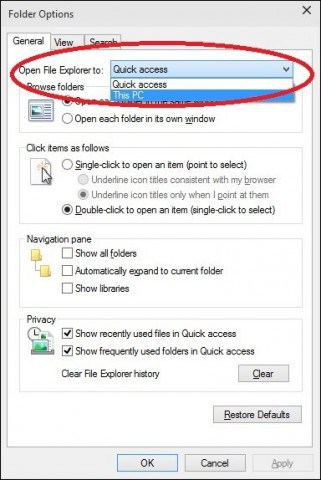
Φάκελος χρήστη
Στα Windows 7 και παλαιότερες εκδόσεις, είχατε ένα χρήστηφάκελο που χρησιμοποιήθηκε για την αποθήκευση και την οργάνωση των αρχείων σας σε φακέλους από περιεχόμενο, όπως έγγραφα, αρχεία ήχου, εικόνες, βίντεο και άλλα είδη δεδομένων. Μερικοί από αυτούς τους φακέλους θα είναι ακόμα διαθέσιμοι από το Αυτό το PC. Άλλοι φάκελοι που μπορεί να είναι μέρος του φακέλου χρήστη που δημιουργήσατε από εφαρμογές τρίτου μέρους είναι προσβάσιμοι μέσα από τον κατάλογο χρηστών σας από το μενού Bread Crumb.
Για να το κάνετε αυτό, κάντε κλικ στο βέλος στη γραμμή διευθύνσεων (δείτε παρακάτω) και κάντε κλικ στο φάκελο χρήστη που αντιπροσωπεύεται από το όνομα του λογαριασμού σας. Ή πατήστε Πλήκτρο Windows + R, έπειτα τύπος: %προφίλ χρήστη% και πατήστε Enter.
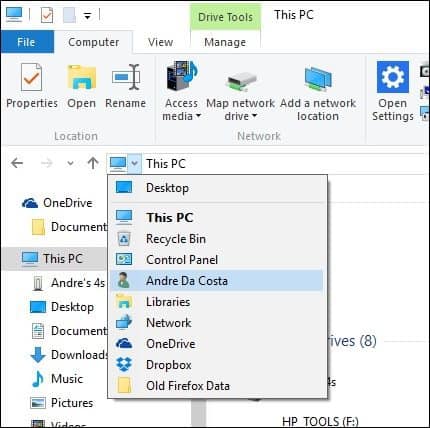
Αλλάξτε τον τρόπο εμφάνισης των αρχείων στον Windows Explorer 10 αρχείων
Μπορείτε να αλλάξετε τον τρόπο εμφάνισης των αρχείων σας χρησιμοποιώντας τοΚαρτέλα "Προβολή". Όταν ενεργοποιείτε αυτήν την καρτέλα, θα δείτε διάφορες ομάδες για να αλλάξετε τη διάταξη του παραθύρου, τα αρχεία, την τρέχουσα προβολή ή να αποκρύψετε ορισμένα πράγματα που βλέπετε στην οθόνη. Στην ομάδα Layout, κάντε κλικ σε μία από τις διαθέσιμες επιλογές για να αλλάξετε την εμφάνιση των αρχείων σας στην οθόνη. Μπορείτε επίσης να κάνετε προεπισκόπηση της διάταξης πριν επιβεβαιώσετε τοποθετώντας το δείκτη του ποντικιού πάνω από μία από τις διαθέσιμες επιλογές.

Η Εξερεύνηση αρχείων παρέχει διάφορους τρόπους για την προβολή των αρχείων σας
Επιστροφή σε έναν προηγούμενο φάκελο
Αν θέλετε να πλοηγηθείτε σε μια προηγούμενηφάκελο, μπορείτε να το κάνετε με μερικούς τρόπους αποτελεσματικά χρησιμοποιώντας είτε το κουμπί Πρόσφατες τοποθεσίες είτε το μενού ψωμιού. Όταν κάνετε κλικ στο μενού Πρόσφατες τοποθεσίες, μπορείτε να επιστρέψετε γρήγορα σε έναν κατάλογο που λειτουργούσε στο παρελθόν γρήγορα χωρίς να περάσετε από πολλούς καταλόγους στην πορεία.
Το μενού Crumb Crumb που παρουσιάζεται στα Windows Vistaπαρέχει παρόμοιες δυνατότητες. για παράδειγμα, μπορείτε εύκολα να πλοηγηθείτε σε ένα φάκελο με μια διαδρομή φακέλου. Έτσι, αν υπάρχουν υποφακέλοι μέσα σε ένα φάκελο, μπορείτε να μεταβείτε γρήγορα σε οποιοδήποτε φάκελο μέσα σε αυτή τη διαδρομή.
Υπόδειξη: Μπορείτε επίσης να χρησιμοποιήσετε το πλήκτρο Backspace για να επιστρέψετε ένα βήμα.
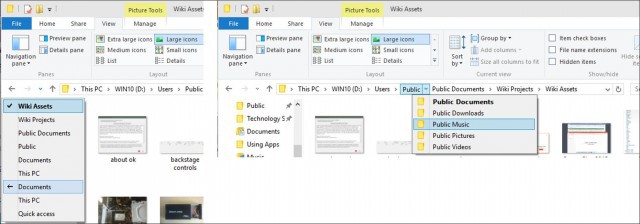
Οργάνωση αρχείων και φακέλων
Εάν έχετε πολλά αρχεία στα Windows 10θα πρέπει να τα οργανώσετε. Επομένως, αν χρειαστεί να δείτε πρόσφατα αρχεία που έχουν δημιουργηθεί ή παλαιότερα αρχεία ή πρέπει να αρχειοθετήσετε ορισμένα αρχεία αλλού, μπορείτε εύκολα να το κάνετε. Η καρτέλα Προβολή παρέχει επιλογές για την ταξινόμηση του τρόπου εμφάνισης των αρχείων. Εδώ, έχω επιλέξει να ταξινομήσω τα αρχεία μου ανά τύπο. Όταν επιλέγω αυτή την προβολή, μπορώ να δω όλα τα έγγραφα του Microsoft Word μου και τα βιβλία εργασίας του Excel.

Αντιγραφή, επικόλληση αρχείου ή φακέλου
Μια από τις πιο κοινές λειτουργίες για τους χρήστες είναι η αντιγραφή, η οποία δημιουργεί ένα αντίγραφο ενός πρωτότυπου αρχείου. Για να αντιγράψετε ένα αρχείο, επιλέξτε το αρχείο που θέλετε να αντιγράψετε και κάντε κλικ στην επιλογή Αντιγραφή στην καρτέλα Αρχική σελίδα.
Μπορείτε εύκολα να αντιγράψετε ή να μετακινήσετε ένα αρχείο χωρίς να αφήσετε την τρέχουσα τοποθεσία σας. Κάτω από την καρτέλα Αρχική μέσα στο Οργανώνω , κάντε κλικ στο κουμπί "Αντιγραφή σε" ή "Μετακίνηση σε" και επιλέξτε τη θέση εάν είναι καταχωρισμένη ή κάντε κλικ στο Επιλέξτε Τοποθεσία και επιλέξτε τη θέση.

Προσαρμογή της Εξερεύνησης αρχείων των Windows 10
Εάν υπάρχουν φάκελοι στους οποίους συνήθως έχετε πρόσβαση, μπορείτε να τους πιάνετε στο παράθυρο γρήγορης πρόσβασης. Κάντε δεξί κλικ στο φάκελο που θέλετε να καρφιτσώσετε και επιλέξτε Καρφίτσωμα στη γρήγορη πρόσβαση ή επιλέξτε το φάκελο και έπειτα Καρφίτσωμα για γρήγορη πρόσβαση στην καρτέλα Αρχική σελίδα.

Αν δεν θέλετε πάντα να βλέπετε την Κορδέλα στα Windows 10, μπορείτε να την ελαχιστοποιήσετε κάνοντας κλικ στο κουμπί Ελαχιστοποίηση ή πατήστε Έλεγχος + F1 στο πληκτρολόγιό σας.
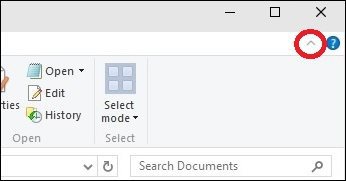
Όπως γνωρίζετε τώρα, File Explorer στα Windows 10περιέχει ένα πλήθος εργαλείων που μπορείτε να χρησιμοποιήσετε για τη διαχείριση των αρχείων σας! Η κορδέλα, η οποία θα είναι καινούργια για πολλούς, προσφέρει πολλά οργανωτικά εργαλεία τα οποία είναι εύκολα προσβάσιμα. Όλα αυτά καθιστούν ευκολότερο να ανακαλύψετε και να βρείτε τις πληροφορίες σας.










Αφήστε ένα σχόλιο